Всем привет! Эту статью я решил посвятить обновлению родного роутера. Мы поговорим о том, как обновить роутер TP-Link, абсолютно на любую модель, бесплатно и без СМС (ну или как там). По сути, процесс апгрейда TP-Link очень похож между собой, с небольшими изменениями интерфейса, так что можно использовать как универсальную инструкцию.
Внимание! Если у вас возникли проблемы, рекомендую сразу писать о них в комментариях к этой статье. Наши четверо сумасшедших постараются помочь грамотным советом.
Узнаем версию роутера
Прежде чем приступить к обновлению, необходимо узнать версию вашего роутера. Почему-то на моей практике большинство людей просто думают, что у них TP-Link и все, говорят все Типилинки одинаковые, но это не так! Любой роутер, кроме TP-Link с голосом, имеет еще и номер модели, а для того, чтобы обновить прошивку, важен еще один атрибут — номер версии.
Как это все узнать? Все просто, лезем под роутер и смотрим на табличку:

В моем случае: модель WR-1043ND, версия 2.1. На данный момент этого будет достаточно, поэтому давайте перейдем к следующему шагу.
Примечание. Версию можно узнать позже, после входа в настройки роутера. Таким образом, продвинутые пользователи могут не вставать с дивана.
Скачиваем прошивку
Для обновления нам нужно заранее скачать прошивку, потому что многие роутеры TP-Link не умеют обновляться на лету. Вот почему мы узнали модель и версию.
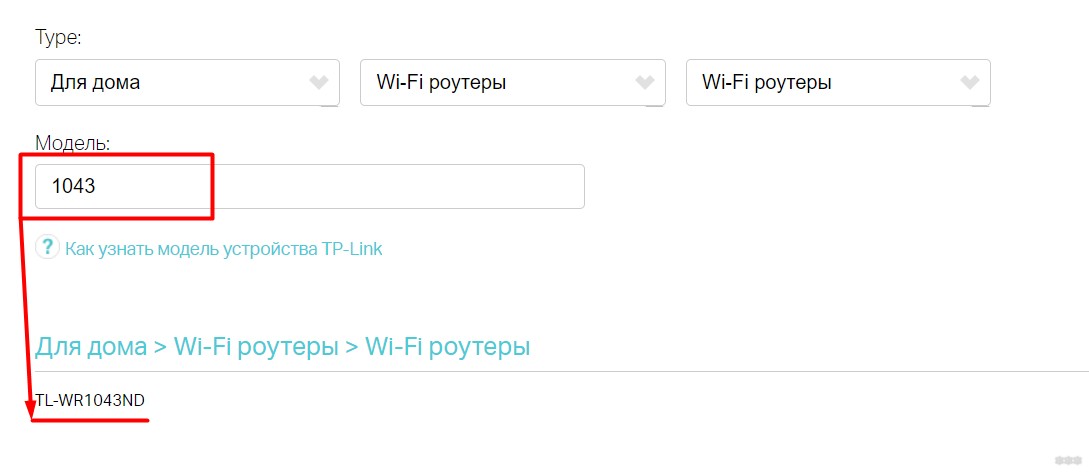
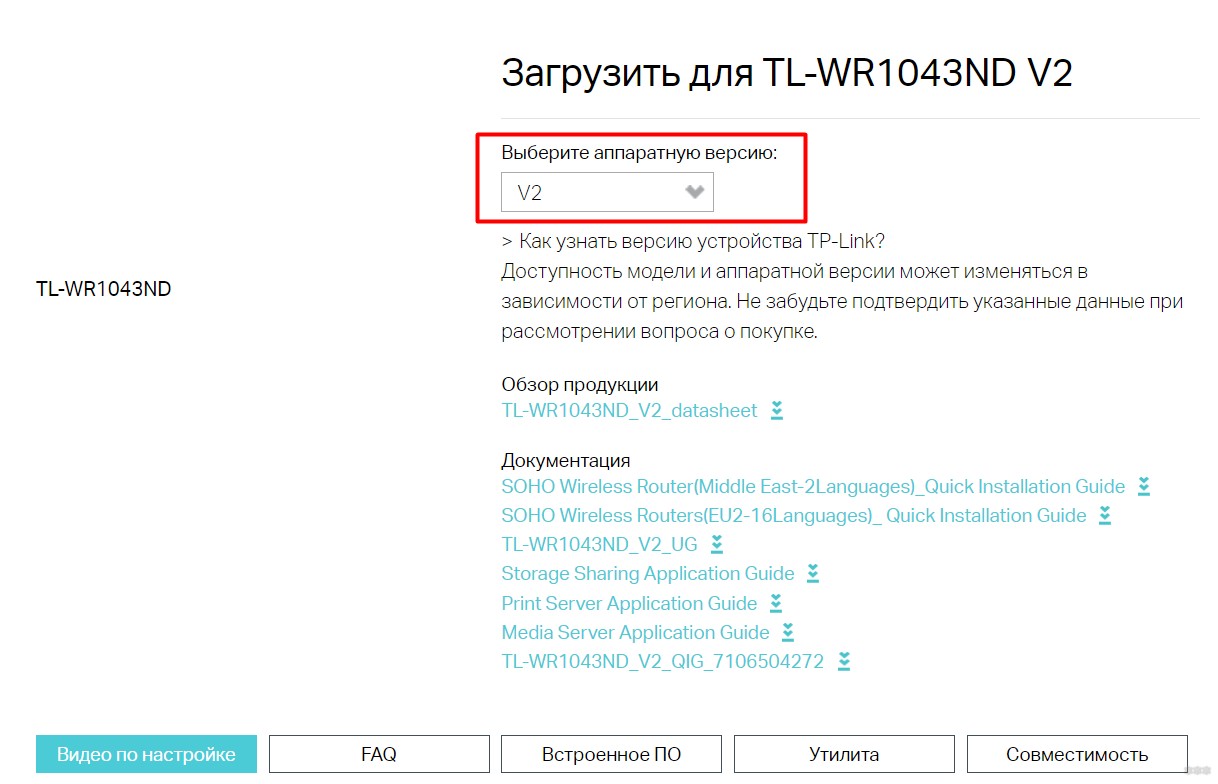
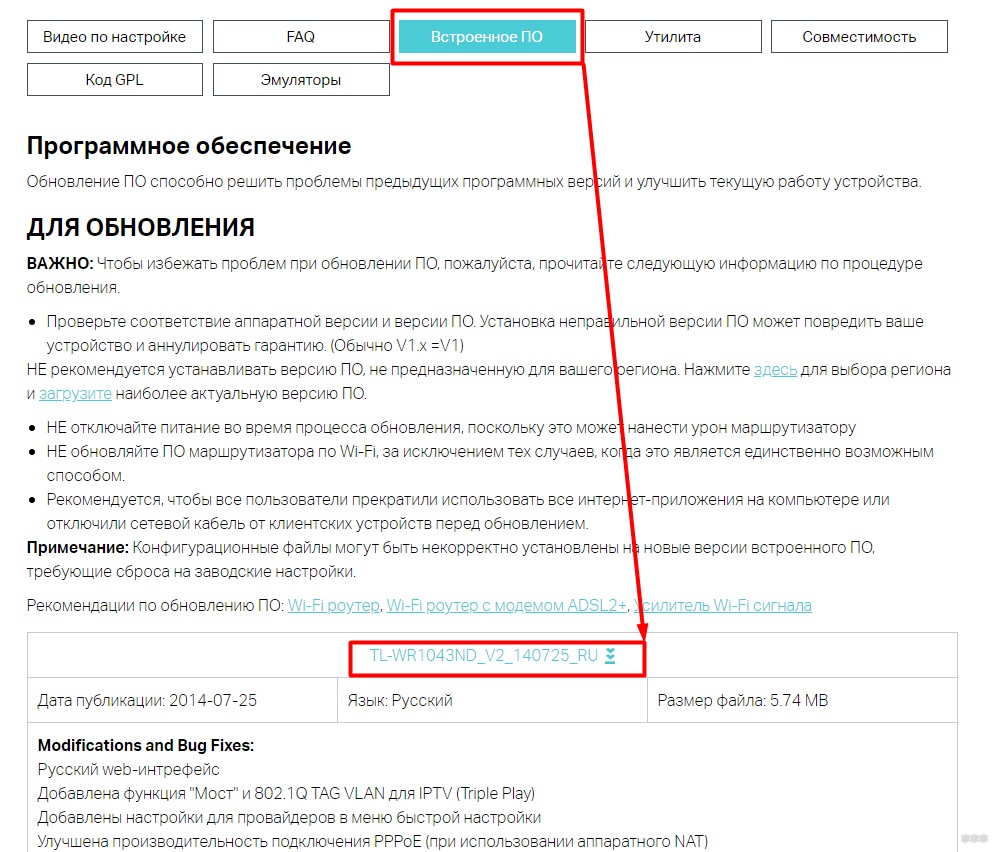
Теперь все готово, осталось только подключить и прошить.
Примечание. Рекомендую разархивировать файл прошивки из скачанного архива. Многие роутеры легко обновятся через архив, но лучше распаковать его заранее.
Про подключение
Настоятельно рекомендую обновлять прошивку только по кабелю, избегая беспроводной сети. Такой подход избавит новичка от многих вопросов, возникших в процессе апгрейда.

Заходим в настройки роутера
Базовая конфигурация входа записана в тот же тег:
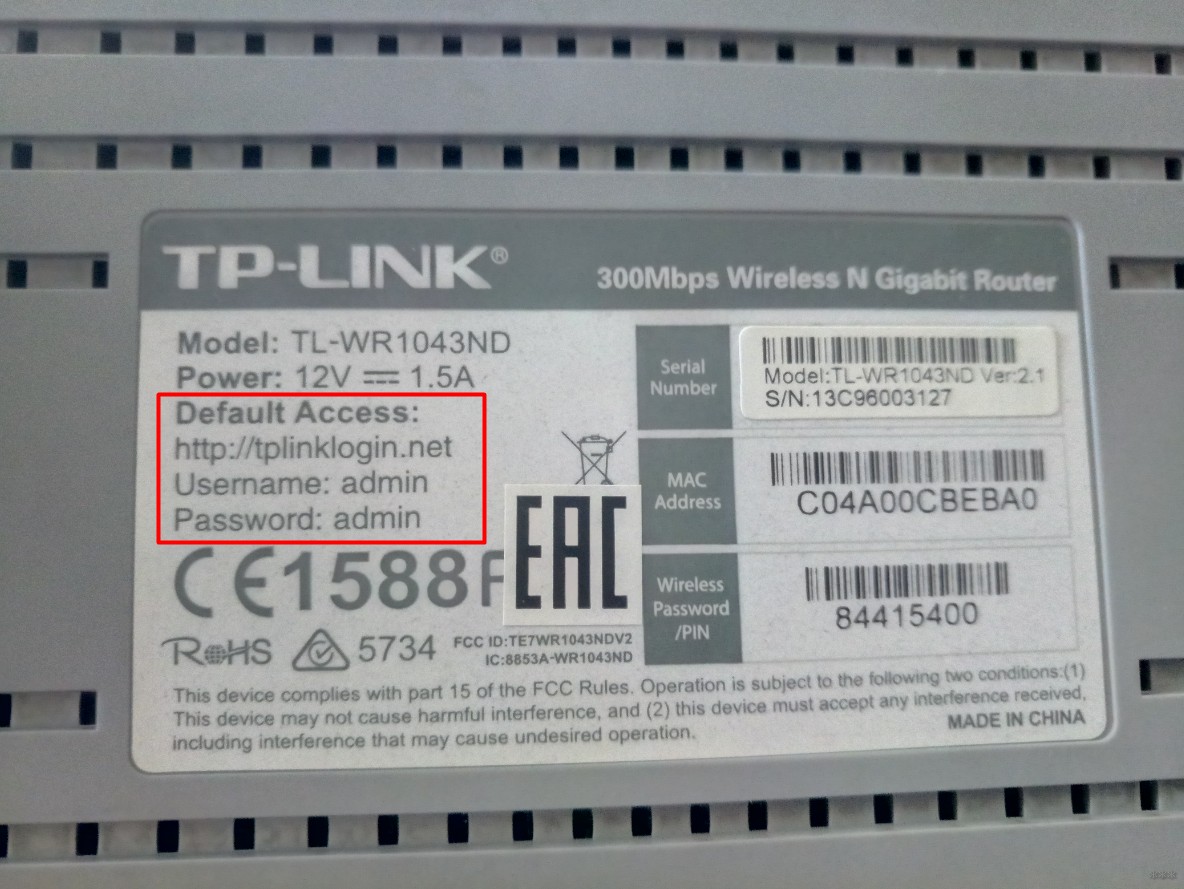
В моем случае:
tplinlogin.net
Имя пользователя и пароль: администратор
В вашем случае все может быть иначе. Я не могу дать здесь инструкции для всех моделей, но на нашем мега крутом WiFiGid.ru уже есть готовые инструкции практически для всех моделей, так что рекомендую в случае затруднений воспользоваться поиском на нашем сайте.
Если вдруг логин и пароль не подходят, и вы не можете вспомнить, какой из них вы задавали себе при первой настройке, рекомендую сбросить настройки до заводских; все равно после обновления прошивки все полетит. Для сброса на задней панели есть специальные кнопки сброса (иногда они находятся в углублении) — нажимайте ее на 10 секунд, пока роутер не перезагрузится и все входные параметры не вернутся к заводским.
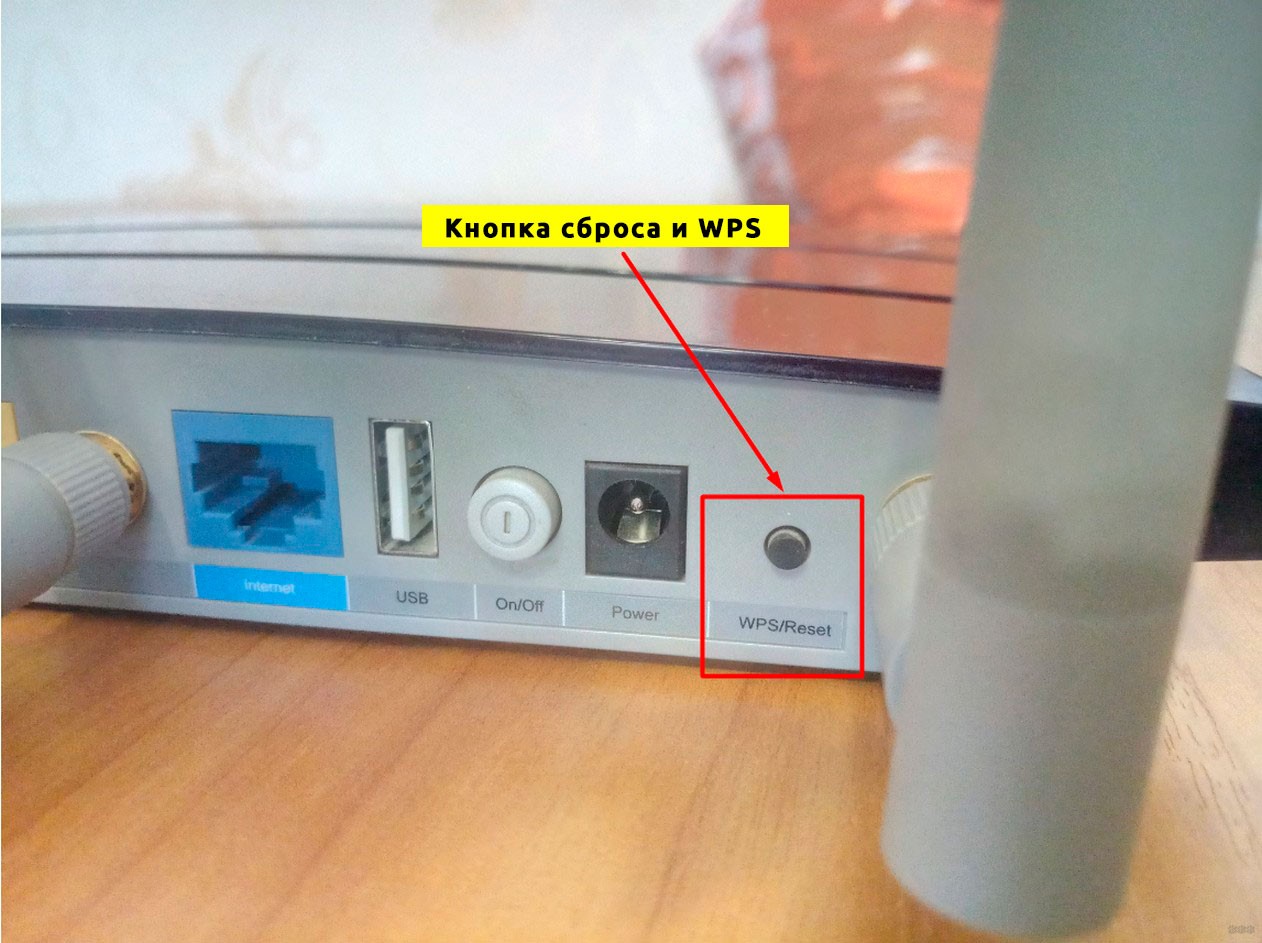
В итоге вводим в браузере свои данные для входа и переходим в настройки роутера:
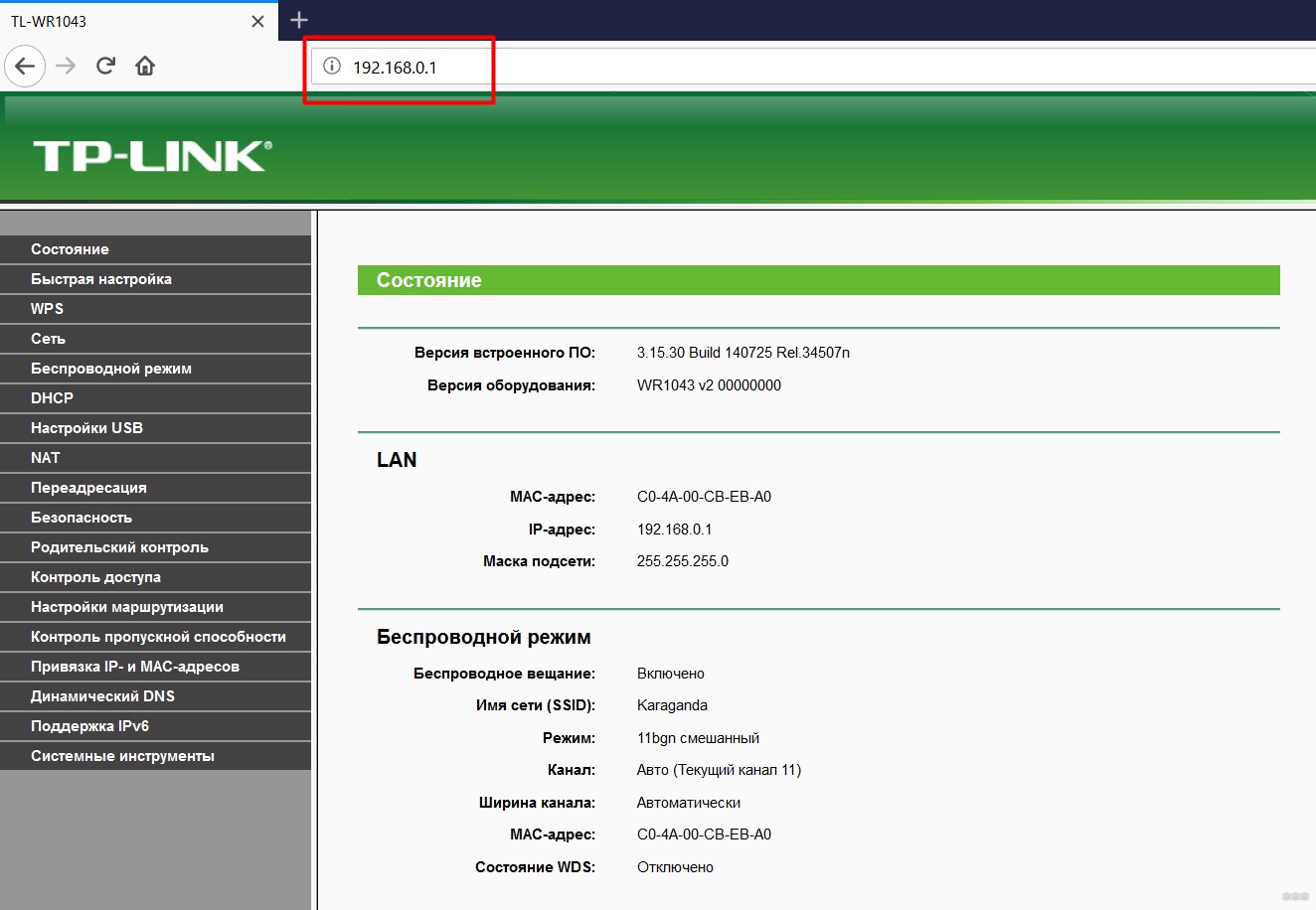
Универсальный адрес для большинства моделей TP-Link — 192.168.0.1.
Обновляем
Внимание! В процессе обновления не выключайте питание роутера!
В веб-конфигураторе переходим в раздел «Системные инструменты» — «Обновление прошивки» (скорее всего, у вас будет почти то же самое, но сам интерфейс может немного отличаться):
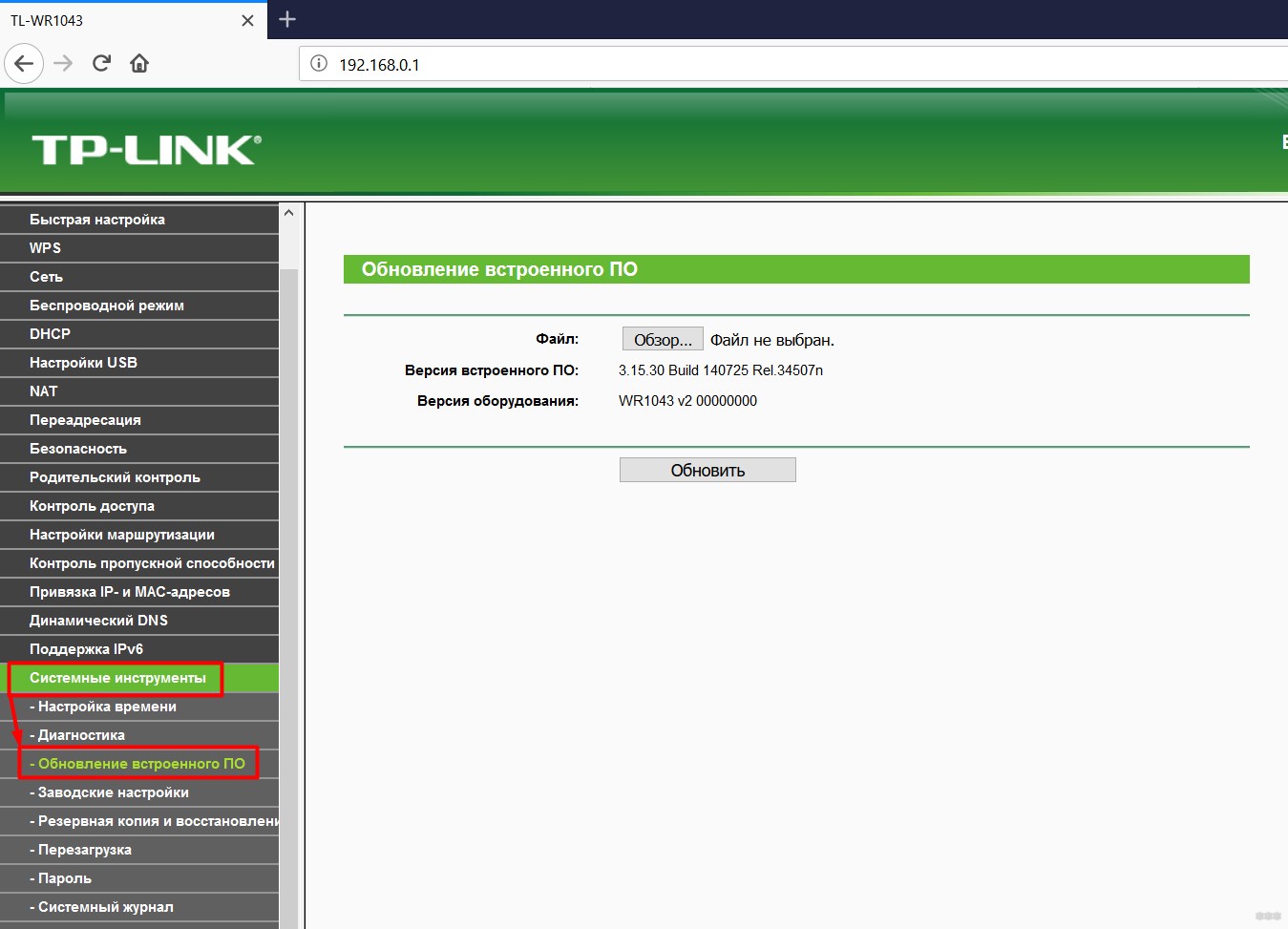
Теперь выбираем наш скачанный ранее файл прошивки и нажимаем «Обновить»:
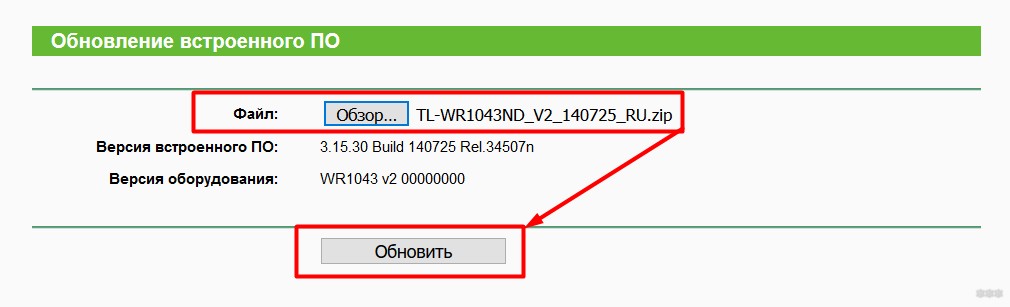
А вот так выглядит тот же процесс, но в обновленном интерфейсе:
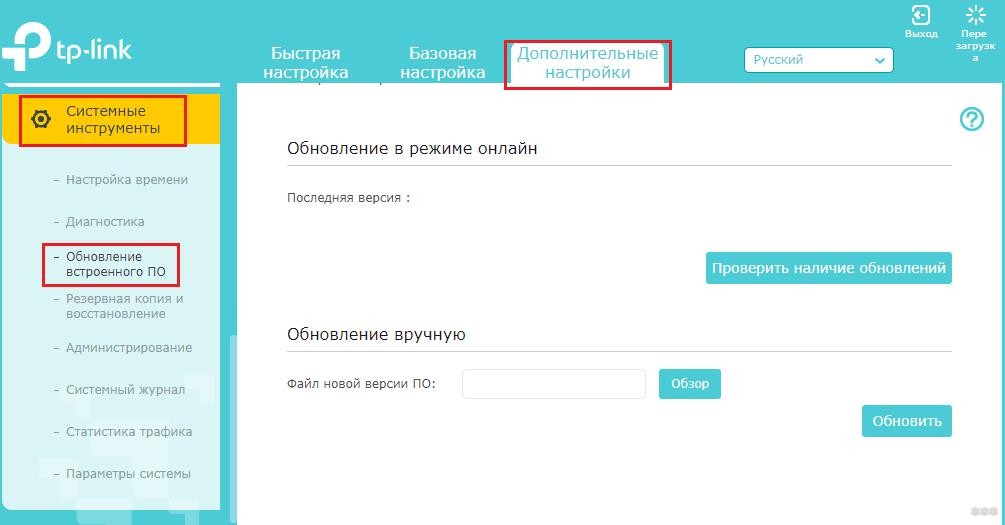
Подумаем о роутере, он покажет процесс обновления, в результате и обновится. Кроме того, вам может потребоваться повторно ввести имя пользователя и пароль и продолжить настройку; в конце концов, все сохраненные данные были потеряны.
Если вы не знаете, как настроить свой роутер, найдите свою модель на нашем сайте через поиск, вы обязательно получите подготовленные инструкции в картинках и видео.
Точно так же обновляются не только маршрутизаторы, но и повторители и другие сетевые устройства, которые сейчас в моде.
Обновление – Tether
Владельцы новых моделей роутеров получили еще одну прекрасную возможность управлять своим устройством — речь идет о приложении Tether.
Ранее мой коллега Бородач уже писал об этом ЗДЕСЬ, так что не буду долго останавливаться.
Вкратце, программа также позволяет обновлять прошивку на лету:
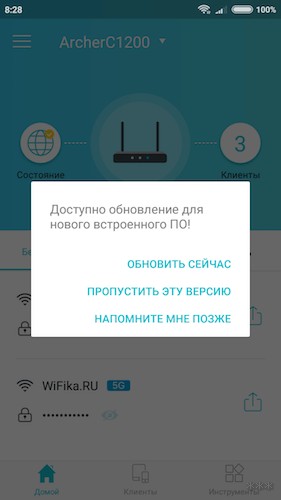
Обязательные пункты меню — Система — Обновление прошивки — Обновление. Он сам скачается и обновится. А вот классический метод, на мой взгляд, уже привычнее, хотя никого это не волнует.
На этом я заканчиваю. Не все так сложно, и при должной сноровке весь процесс, включая апгрейд, занимает не более 5 минут. Не бойтесь, попробуйте! А если сомневаетесь, сразу в комментарии!








